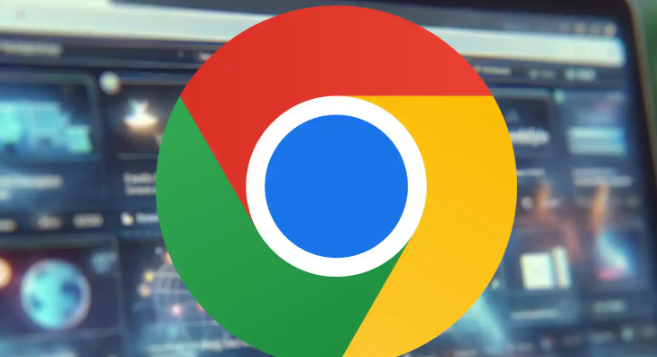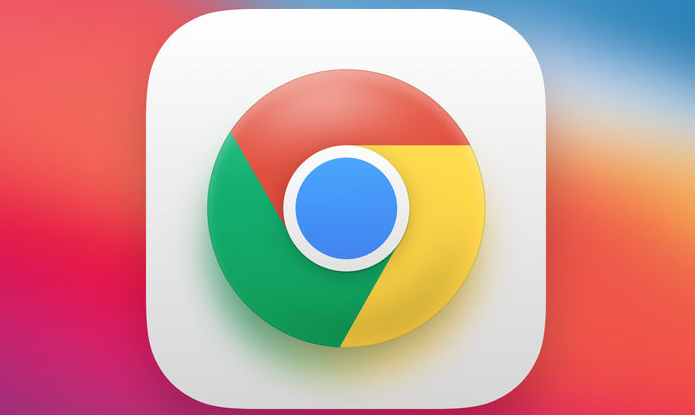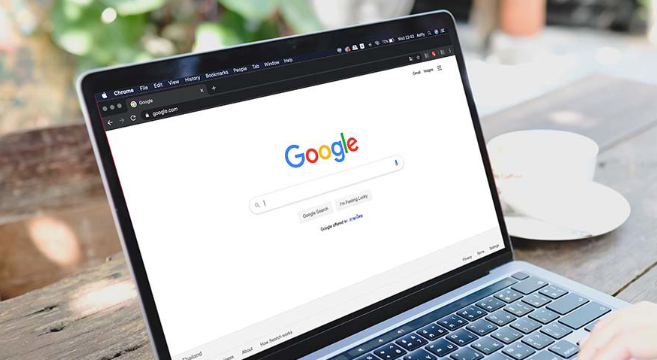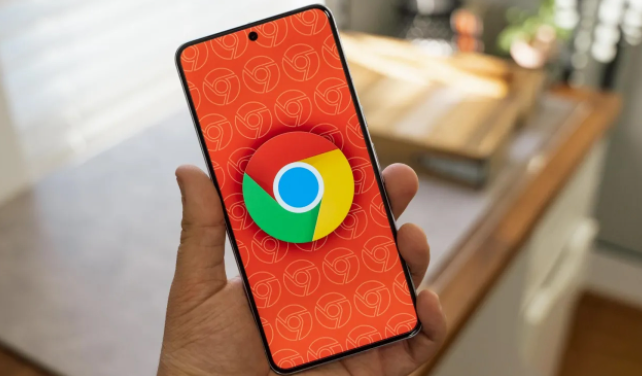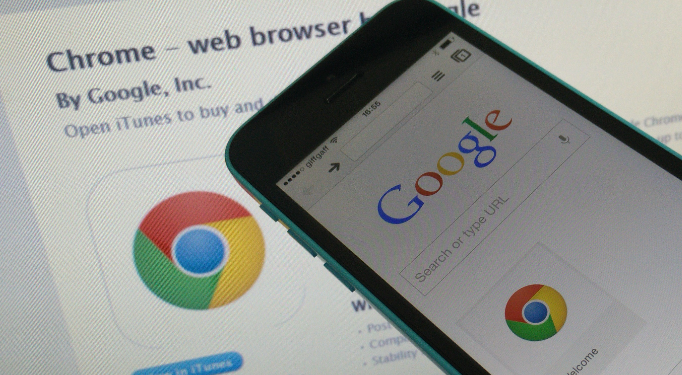以下是关于Google Chrome浏览器下载安装及更新自动化管理的详细教程:
1. Chrome浏览器下载安装步骤
- 访问官网下载:打开任意浏览器,进入[https://www.google.com/intl/zh-CN/chrome/](https://www.google.com/intl/zh-CN/chrome/),点击“下载Chrome”按钮,选择与操作系统匹配的版本(如Windows、Mac或Linux)。
- 运行安装程序:下载完成后,双击安装文件(如`ChromeSetup.exe`),根据提示点击“接受协议”并选择“安装”。默认路径通常为`C:\Program Files\Google\Chrome`(Windows)或`/Applications`(Mac)。
- 自定义安装选项:可取消勾选“创建桌面快捷方式”或“设为默认浏览器”,点击“下一步”完成安装。
2. 启用自动更新功能
- 检查更新设置:打开Chrome浏览器,点击右上角三个点→“设置”→“关于Chrome”。系统会自动检测最新版本,若发现更新,将自动下载并安装。
- 确保网络畅通:自动更新需依赖互联网连接,建议保持网络稳定,避免防火墙或杀毒软件阻止Chrome访问网络。
3. 临时禁用自动更新的方法
- 通过服务管理停止更新:按`Win+R`键打开运行窗口,输入`services.msc`并回车。找到“Google更新服务(gupdate)”和“Google更新服务(gupdatem)”,右键选择“属性”,将启动类型改为“禁用”,点击“停止”按钮。此操作适用于开发或测试场景。
- 命令行修改注册表:高级用户可通过命令提示符(管理员权限)执行以下命令,临时关闭自动更新:
bash
reg add "HKLM\SOFTWARE\Policies\Google\Update" /v AutoUpdateCheckEnabled /t REG_DWORD /d 0 /f
操作前需备份注册表,避免系统异常。
4. 手动检查与更新浏览器
- 触发手动更新:在“关于Chrome”页面,若自动更新未生效,可点击“检查更新”按钮。若有新版本,按提示完成下载与安装。
- 清除缓存辅助更新:若更新失败,可尝试清除浏览器缓存(进入`chrome://settings/clearBrowserData`),勾选“缓存的图像和文件”后重启浏览器。
5. 管理更新策略与常见问题
- 命令行控制更新行为:使用`chrome://policy`页面配置策略,例如禁用自动更新时可设置`AutoUpdateCheckEnabled`为`false`。
- 解决更新问题:若提示“无法连接更新服务器”,检查DNS设置(如改用`8.8.8.8`)或暂时关闭杀毒软件。
通过以上步骤,用户可高效完成Chrome浏览器的安装、更新及自动化管理,确保浏览器始终处于最佳状态。